태스크 설명 추가
특정 태스크에 대한 설명을 보려면 다음을 수행합니다.
-
홈 페이지에서 태스크, 태스크 순으로 누릅니다.
- 태스크를 두 번 눌러 엽니다.
- 오른쪽의 설명 탭을 누릅니다.
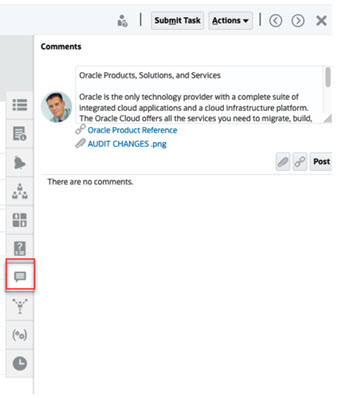
주석 추가
태스크 페이지에서 태스크에 대한 주석을 추가하고 참조를 첨부할 수도 있습니다. 또한 태스크 페이지에서 한 번에 여러 태스크에 참조 파일 또는 URL을 추가하고 주석을 작성할 수 있습니다.
다음은 활동 상태 및 역할을 기반으로 수행할 수 있는 활동이 설명된 테이블입니다.
Note:
태스크에 대한 액세스 역할이 동일한 사용자는 서로의 설명을 생성하고, 삭제하고, 관리할 수 있습니다.Table 6-1 역할 및 상태 기반 권한
| 역할 | 상태: 미해결(지정 대상자에게 있음) | 상태: 미해결(승인자에게 있음) | 상태: 마감 |
|---|---|---|---|
| 지정 대상자 |
|
|
설명을 추가할 수 있음 |
| 승인자 |
|
|
설명을 볼 수 있음 |
| 관리자, 스케줄 소유자 또는 태스크 소유자 |
|
|
설명을 추가할 수 있음 |
| 조회자 |
|
|
설명을 볼 수 있음 |
Note:
- 첨부파일이 Task Manager의 설명과 연계되어야 하므로 여러 태스크에 로컬 파일 또는 URL을 대량 업로드하면 설명이 생성됩니다.
-
관리자가 주석 삭제 허용 설정을 켜서 이를 허용해야 사용자가 자신의 주석을 삭제할 수 있습니다. 태스크에 대한 역할이 동일한 사용자는 서로의 설명을 생성하고, 삭제하고, 관리할 수 있습니다.
Planning 관리의 설명 삭제 허용을 참조하십시오.
설명을 추가하려면
다음은 설명을 추가하는 단계입니다.
- 홈 페이지에서 태스크를 선택하여 태스크 및 해당 세부정보를 봅니다.
- 작업 목록 또는 스케줄 태스크 내에서 태스크를 선택합니다. 작업을 누르고 열기를 선택하거나 목록 페이지의 태스크를 두 번 누릅니다.
Note:
선택한 태스크는 대기 중 상태가 아니라 미해결 상태여야 합니다. - 설명 탭을 누릅니다.
- 텍스트 상자에 설명을 입력합니다.
Note:
주석을 삭제하려면 주석을 선택하고 삭제를 누르거나 작업, 주석 삭제 순으로 누릅니다. - 선택사항: 외부 문서에 첨부파일을 추가하거나 설명에 웹 페이지를 추가하려면 다음 옵션 중 하나를 선택합니다.
- 파일 첨부(종이 클립 아이콘)를 누르고 파일을 찾아 첨부파일로 선택합니다.
- 링크 첨부(링크 아이콘)를 누르고 첨부파일의 URL 및 이름을 추가합니다.
- 확인을 누릅니다.
Note:
첨부(파일 또는 URL)를 한 번에 여러 태스크에 추가하려는 경우 태스크 스케줄 뷰에서 이 작업을 수행할 수 있습니다. 둘 이상의 행을 강조 표시하거나 Shift 키를 통해 태스크를 선택하여 원하는 항목을 선택하십시오. 그런 다음 작업, 참조 추가 순으로 누르고 파일 또는 URL을 선택합니다.